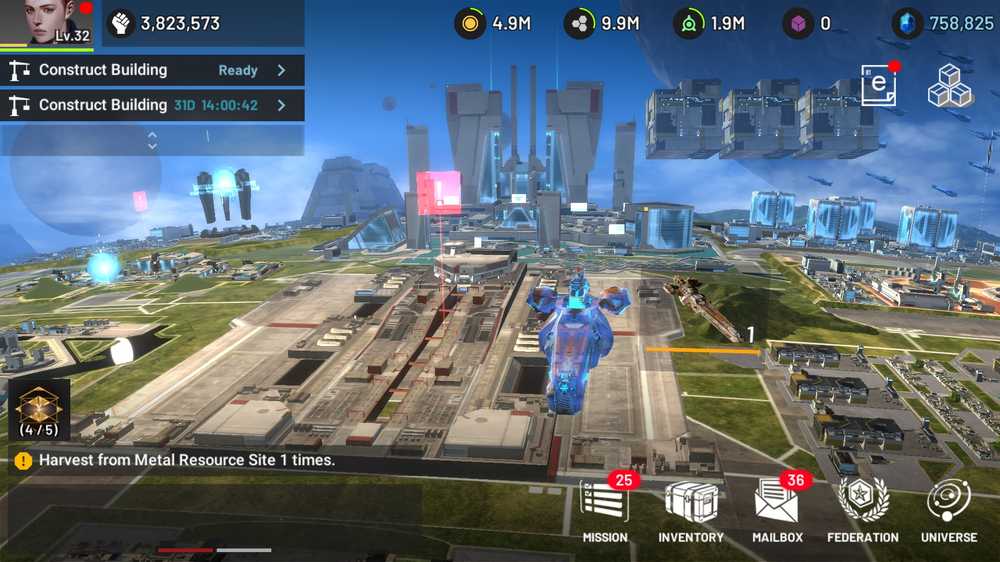Nous ne pouvons pas arriver à la pellicule de la caméra pour le moment
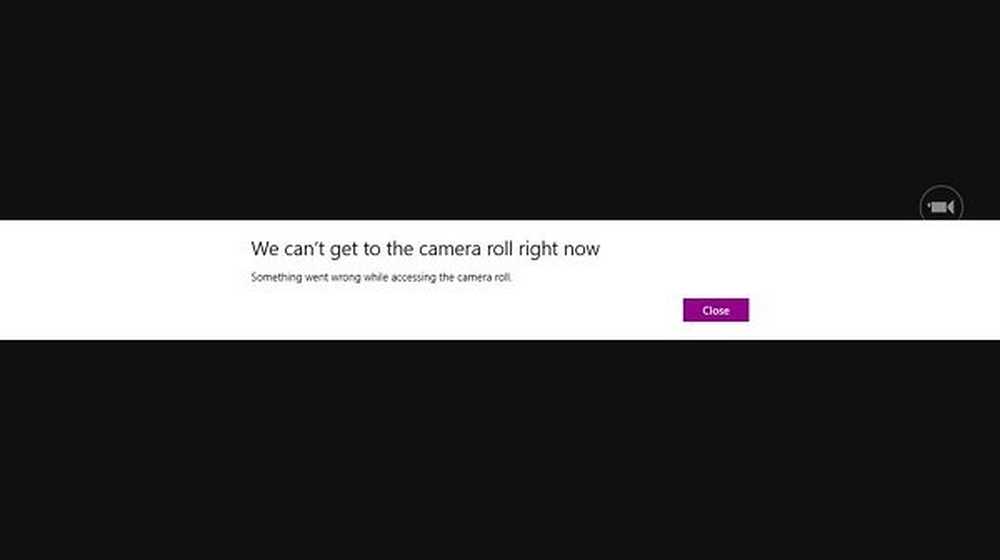
Windows 8/10 nous a apporté le concept de Applications d'interface utilisateur modernes grâce à laquelle nous pouvons utiliser la webcam sur notre système en utilisant le Caméra application - et donc nous n'avons pas besoin d'installer de logiciel supplémentaire. Ce App appareil photo est assez similaire à la même application dans Téléphone Windows. Ces deux sauvegardes des images dans le Pellicule photographique dossier sous Des photos bibliothèque. Mais dans certains scénarios, nous avons résolu le problème, lorsque l'application ne pouvait pas détecter Pellicule photographique dossier ou ne peut pas enregistrer les images capturées dans ces dossiers. Voici l'erreur que l'on peut recevoir dans cette situation:
Nous ne pouvons pas arriver à la pellicule de la caméra pour le moment. Quelque chose s'est mal passé lors de l'accès au film.
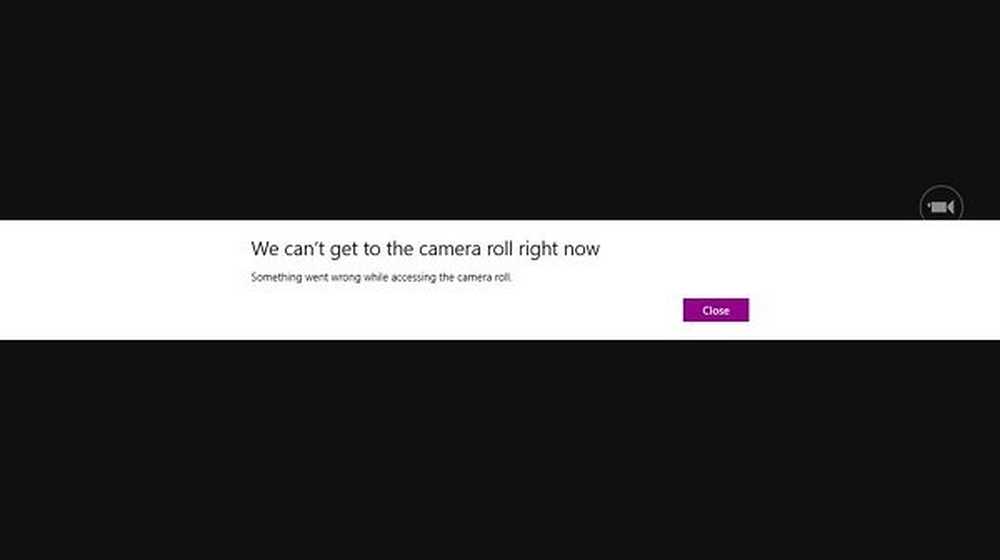
Comme vous pouvez le voir dans l'image ci-dessus, il n'y a pas de lien d'aide ou d'assistance ici pour nous dire comment résoudre ce problème. C'est la chose la plus maladroite à propos de Applications modernes qu'ils ne fournissent pas de lien de support avec l'erreur qu'ils ont générée. Quoi qu'il en soit, vous pouvez essayer ces étapes pour résoudre ce problème:
Nous ne pouvons pas obtenir le rouleau de la caméra pour le moment
1. presse Touche Windows + R combinaison, type put regedit dans Courir boîte de dialogue et appuyez sur Entrer ouvrir le Éditeur de registre.

Dossier Shell HKEY_CURRENT_USER \ Software \ Microsoft \ Windows \ CurrentVersion \ Explorer \ User

3. Dans le volet de droite de cet emplacement, cliquez avec le bouton droit de la souris sur l’espace vide et sélectionnez Nouveau -> Valeur de chaîne extensible. Nommez cette nouvelle chaîne comme AB5FB87B-7CE2-4F83-915D-550846C9537B. Maintenant, double-cliquez sur cette chaîne pour modifier sa Données de valeur:

4. dans le Editer la chaîne boîte, mettez le Données de valeur comme % USERPROFILE% \ Images \ Pellicule. Maintenant fermez le Éditeur de registre Après cela, redémarrez la machine pour que les modifications prennent effet. Après avoir redémarré le système, le problème devrait être résolu.
Faire confiance à cela aide!
Lis: Le dossier de la caméra n'est pas disponible dans Windows 10.